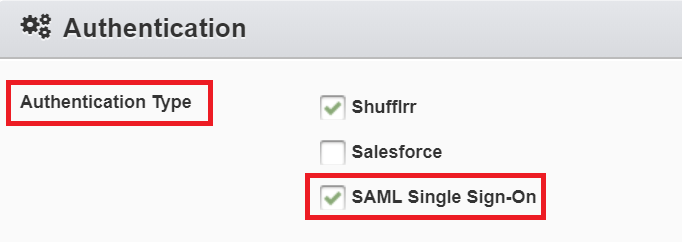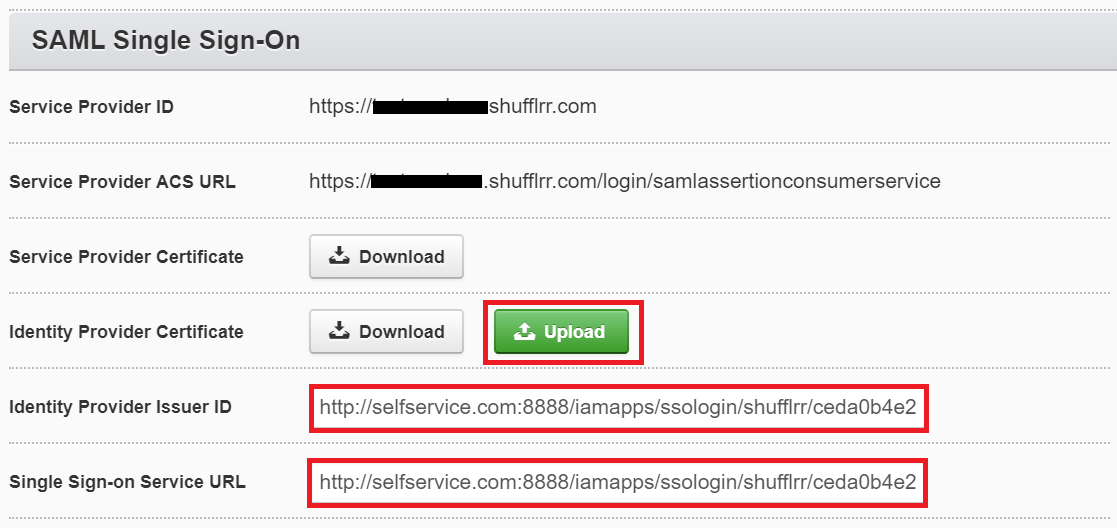为 Shufflrr 配置 SAML 单点登录
这些步骤将指导您设置 ADSelfService Plus 和 Shufflrr 之间的单点登录功能。
先决条件
- 以管理员身份登录到 ADSelfService Plus
- 导航到 配置 → 自助服务 → 密码同步/单点登录 → 添加应用程序,并从显示的应用程序中选择 shufflrr。
注意:您还可以从位于左侧窗格的搜索栏或右侧窗格的字母导航选项中找到您需要的 shufflrr 应用程序。
- 点击屏幕右上角的 IdP 详细信息。
- 在出现的弹出屏幕中,记下 登录 URL 的值。
并通过点击
下载证书下载SSO证书

Shufflrr(服务提供商)配置步骤
- 现在,登录到您的Shufflrr管理员账户。
-
导航到 管理员→设置→SAML单点登录。

-
在“身份验证”下,启用“SAML单点登录”身份验证类型。
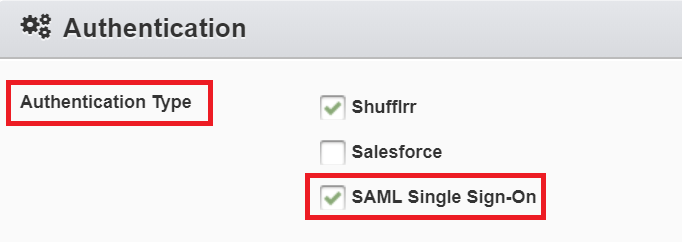
-
在SAML单点登录下的身份提供商发行者ID和单点登录服务URL中,输入您在预备步骤4中保存的登录URL值。
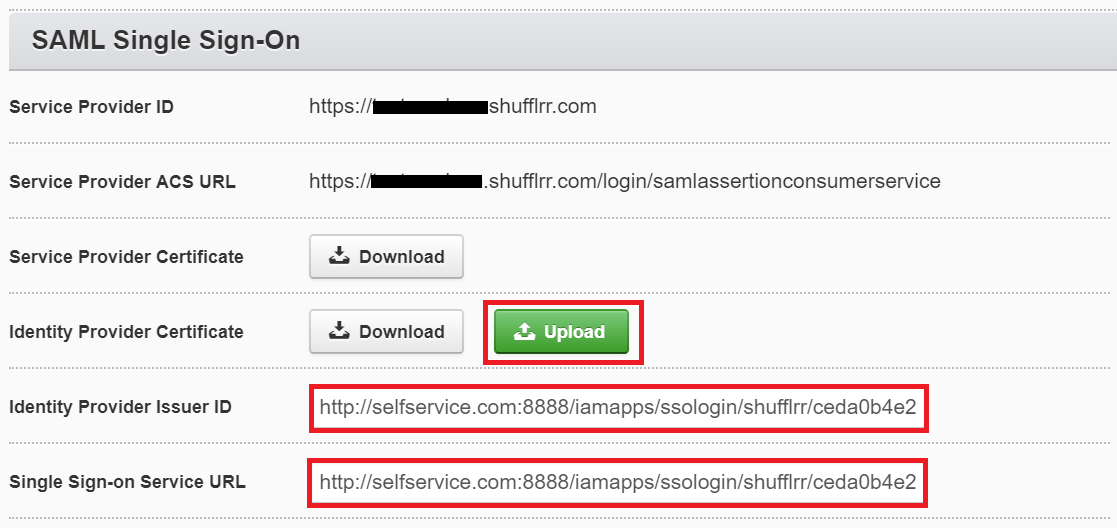
- 在身份提供商证书字段中,上传在预备步骤4中下载的证书。
- 点击保存。
ADSelfService Plus(身份提供者)配置步骤
- 现在,切换到ADSelfService Plus的Shufflrr配置页面。
- 输入应用名称和描述。
- 在分配策略字段中,选择需要启用SSO的策略。
注意: ADSelfService Plus允许您为您的AD域创建基于OU和组的策略。要创建策略,请转到配置→自助服务→策略配置→添加新策略。
- 选择启用单点登录。
- 输入您shufflrr账户的域名。例如,如果您使用johndoe@thinktodaytech.com登录shufflrr,那么thinktodaytech.com就是域名。
- 在SP标识符字段中,输入URL中的域名。例如,如果Shufflrr URL是http://thinktodaytech.Shufflrr.com,那么thinktodaytech就是SP标识符。
- 点击添加应用。
- 您的用户现在应该能够通过ADSelfService Plus登录Shufflrr。
注意:对于Shufflrr,支持IdP发起和SP发起的流程。